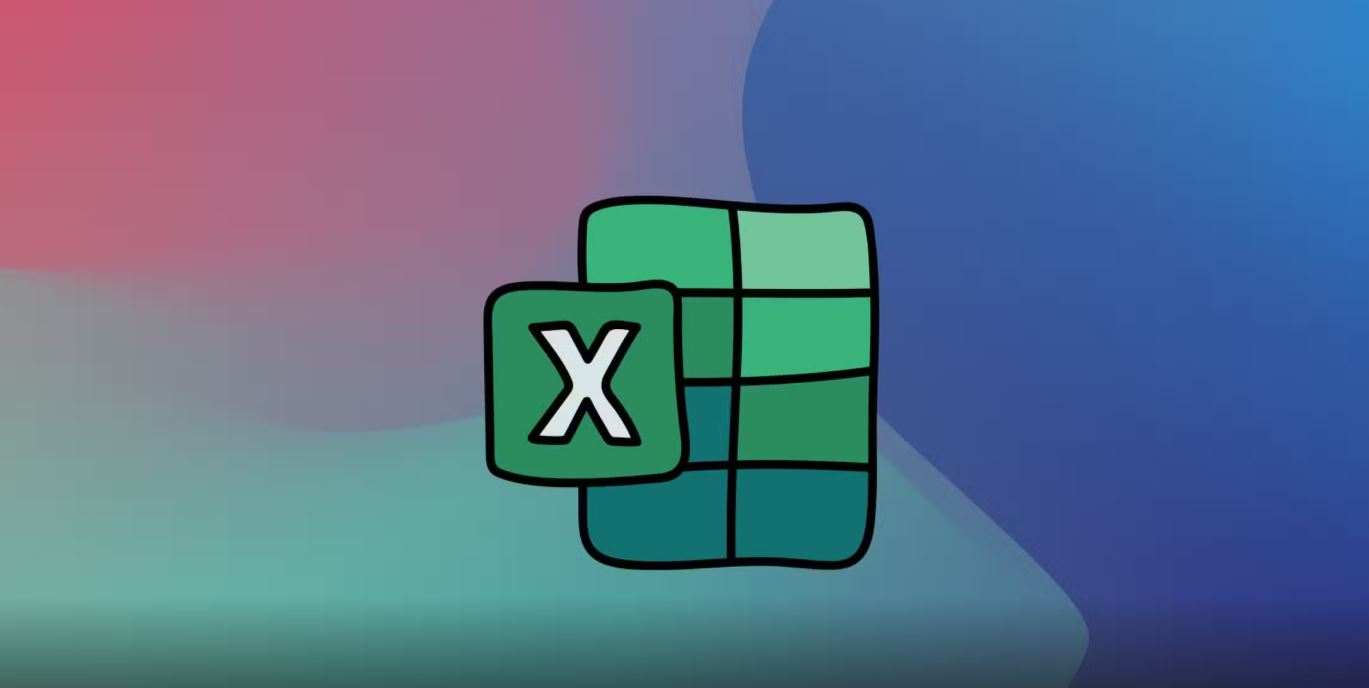Excel on võimas tööriist, kuid enamik inimesi kasutab vaid osa selle võimalustest. Selles artiklis paljastame 10 varjatud funktsiooni ja trikki, mis kiirendavad teie tööd ja muudavad teie arvutustabelid tõhusamaks. Loe ka: Kuidas kasutada ChatGPT-i Exceli automatiseerimiseks
1. Flash Fill - Ctrl + E
Milleks kopeerida andmeid käsitsi, kui Excel saab seda teie eest teha?
Näide:
Teil on veerg täisnimedega, kuid teil on vaja ainult perekonnanimesid.
- Sisestage käsitsi esimene perekonnanimi.
- Press Ctrl + E - Excel täidab ülejäänud osa automaatselt teie mustri alusel.
2. Andmete ümberpaigutamine (ridade ümberpaigutamine veergudeks ja vastupidi)
Kas on vaja lauda keerata? Lihtne!
- Kopeeri vahemik.
- Paremklõps paremal → "Paste Special" → "Transpose".
3. Targad tabelid (Ctrl + T)
Teisenda vahemik vahemikuks "nutikas tabel"ja Excel laiendab automaatselt valemeid ja vorminguid.
- Valige oma andmed.
- Press Ctrl + T → OK.
4. Kiirnavigatsioon - Ctrl + nooleklahvid
Liikuge oma tabelis koheselt:
- Ctrl + ↓ - hüpata veeru põhja.
- Ctrl + Shift + ↓ - valige kõik andmed kuni viimase lahtrini.
5. Visualiseerimise tingimuslik vormindamine
Tõstke esile olulised andmed:
- Valige vahemik.
- Kodu → Tingimuslik vormindamine → valige reegel (nt värviskaala).
6. VLOOKUP andmete otsimiseks
Vajadus leida väärtus võtme järgi? Pole probleemi!
=VLOOKUP(lookup_value, table, column_index, 0)
Vihje: Uuemates versioonides kasutage XLOOKUPi - see on veelgi parem!
7. Tingimuslik summeerimine - SUMIF
Summeerige ainult see, mida vajate:
=SUMIF(vahemik, kriteeriumid, summa_vahemik)
Näide:
=SUMIF(A2:A10, ">100", B2:B10)
8. Duplikaatide eemaldamine 2 klõpsuga
- Valige oma andmed.
- Andmed → Eemaldage duplikaadid.
9. Kiiretoimingute otseteedid
- F2 - redigeerida lahtrit.
- F4 - lukustada viide (A1).
- Alt + = - auto-summa.
10. Makros korduvate ülesannete automatiseerimiseks
Salvestage korduvad tegevused:
- Vaade → Makros → Makro salvestamine.
- Tehke oma sammud.
- Lõpetage salvestamine ja käivitage makro nupuga.
Kokkuvõte
Need nipid aitavad teil Excelis kiiremini ja arukamalt töötada. Proovige neid ja jagage oma tulemusi kommentaarides aadressil LinkUp.su!